「今のカメラを有効活用したい」
「SNSに写真を上げたいけどカメラのSDカードを抜き差しするのめんどくさい」
「お気に入りのカメラの利便性が今ひとつ…」
今のお気に入りのカメラ、有効活用できる方法…
ありますよ!
SNSにきれいな写真を上げたいけど、古いデジカメはいちいちSDカードを抜いて、パソコンに接続して、データを移して…
とってもめんどくさいですよね。
でも、今日紹介するFlashAirW-04を使えば、古いデジカメで撮った写真をスマートフォン、タブレットなど、Wi-Fiに接続している機器に手軽に写真データを送ることが出来ます。
お気に入りのカメラだけど、、、画質が良いけど、、、
そんなことを過去のものにしてくれるもの。それが!
 smartcapture
smartcaptureFlashAirW-04!
本日は、そんな「悩み」を解決してくれる画期的なFlashAirW-04のレビューです。
目次
FlashAirW-04の商品紹介
基本性能
 smartcapture
smartcapture| 製品名 | FlashAir SDHC/SDXCメモリーカード | |||
|---|---|---|---|---|
| 容量 |
|
|||
| 最大転送速度 | 読み出し:90MB/s
書き込み:70MB/s |
私は、32GBを購入しました。写真を撮ってすぐにケータイに移すというのであれば、16GBでも十分な容量だと思います。
従来品(W-03)と比較して、転送速度が向上しています。
従来よりも、2.9倍速く転送することが可能だそうです。
購入する際は、W-04か、W-03かというところを見てください。
公式アプリ
公式アプリをお使いのスマートフォン、タブレットにダウンロードし、FlashAirと接続します。
注意点
とくに2番目は気をつけなければ。ただのSDカードになってしまいます。
FlashAirW-04レビュー
SDカードの”抜き差し”の煩わしさからの開放
抜き差しの開放、これに尽きます。
設定はいたって簡単。FlashAirW-04をカメラに挿入してケータイとつなげるだけ。撮った写真をケータイに送ることが可能。
好きな写真をケータイに入れ、SNSにあげるのもとっても簡単にできてしまいます。
お金を節約できる
私はRICOH GRⅣを、数年前に購入しました。
 smartcapture
smartcapture当時は値段も高く、お金もなかったので、半年ほど悩みに悩み、やっと手に入れた思い入れのあるカメラです。
ここ2~3年は引き出しに閉まったままの状態でした。旅行に行った時や子どもの写真を撮る時も、ケータイのカメラを使用していましたが、
物足りない。カメラを使いたい!けど写真データをパソコンに入れるのがめんどくさい。
新しいカメラを買うことも検討しましたが、お金はありません。
そんな時に、FlashAirW-04を知りました。
これがあれば、今使っている古いカメラを有効に使えるではないか!
使い方
古いカメラが対応しているか確認する
対応しているカメラ、対応していないカメラがありますので、購入前には、必ず確認をしたほうが良いでしょう。
対応してるー!良かったー!
価格コムで買い時を確認する
価格コムのサイト、もしくはアプリを使用して、買い時を見極めます。
価格推移グラフをみて、3ヶ月、1年、2年のボタンを押し、価格が上がっているか、下がっているか確認することができます。
発売から時間が経っており、十分値段が下がっていることを確認できた為、速攻で購入しました。
価格コムのアプリはこちら↓
Wi-Fiでカメラと接続する
アプリをDownloadしたらカメラにFlashAirを入れます。
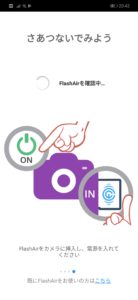
アプリの指示どおりにやってみましょう。
まずは、ケータイの公式アプリを立ち上げ、カメラとケータイをアプリを介して接続します。
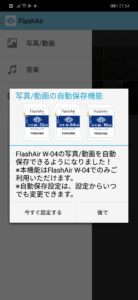
次に、認識すると、上記の写真のようになります。これは自動保存機能を有効にしておくかという設定。W-04からの新機能ですね。
お好みで設定していただければと思います。
私は、すべての写真を保存すると電池を消費するので、「後で」を選択しました。
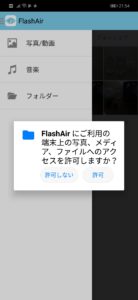
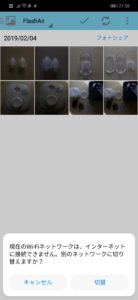
このように別のネットワークに接続するか聞いてきます。FlashAirに接続した状態を保つ為、ここは「キャンセル」を選択します。
撮った写真をケータイにダウンロードする
撮影後、カメラの電源をつけたまま、ケータイのアプリを開きます。
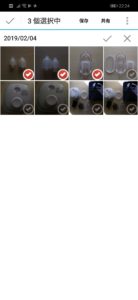
保存したい写真を長押しすると、上のほうに「保存」という項目が出てきますので、タップすると、写真がケータイに保存されます。
やり方さえわかれば簡単にデータを送ることができます。
まとめ
FlashAirW-04はかなりおすすめです。なんでもっと早く買わなかったんだろう…
FlashAirを使うことで、お気に入りだけど、使い勝手が悪かったカメラを、再び蘇らせることができました。
これから使う頻度がかなり多くなりそうです。
ただ、しばらく放置していたからか、カメラの充電器が壊れていました。
FlashAirを使うことで充電の減りも早くなりますので、充電器と合わせて充電池も買うことにしました。
互換機であればけっこう安く売っているので、購入!!
以上









